Примечание: Эта статья выполнила свою задачу, и в скором времени ее использование будет прекращено. Чтобы избежать появления ошибок "Страница не найдена", мы удаляем известные нам ссылки. Если вы создали ссылки на эту страницу, удалите их, и вместе мы обеспечим согласованность данных в Интернете.
Почта для Windows 10 позволяет искать в сообщениях по имени отправитель, теме или другому содержимому. Поиск возвратит все результаты, содержащие определенный поисковый запрос. Например, если вы выберете поиск имени Keri Mills в сообщении электронной почты, Почта для Windows 10 будут отобраганы все сообщения, содержащие слово "Keri Mills". В настоящее время вы не можете искать все сообщения от определенного отправитель.
Если вы хотите найти текст в определенном сообщении, используйте параметр "Найти" в области чтения. В сообщении будет выделен поисковый запрос.
Примечания.
Поиск сообщений по адресу электронной почты или дате невозможен.
Поиск событий в календаре также невозможен.
Если вы не можете найти старые сообщения, см. статью "Где мои сообщения электронной почты или события"?
Поиск сообщений
-
В верхней части списка сообщений выберите

Примечание: Чтобы отобразить поле "Поиск" на экране телефона или планшета, нажмите значок увеличительного стекла в нижней части страницы.
-
Чтобы просмотреть результаты поиска, нажмите клавишу ВВОД или щелкните значок лупы.
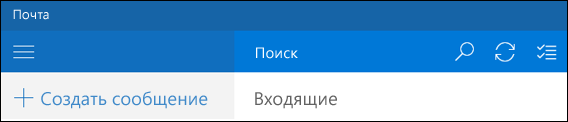
-
Чтобы уточнить результаты поиска, выберите элемент Все папки, а затем выберите Поиск в папке "Входящие" или Поиск по всем папкам.
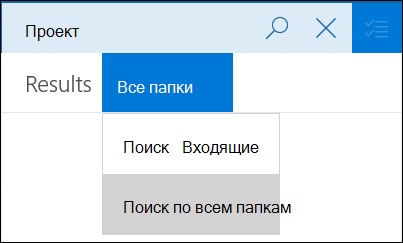
Поиск слова или фразы в сообщении
Вы также можете выполнить поиск в области чтения, чтобы найти все вхождения слова или фразы в сообщении.
-
Выберите сообщение, в котором вы хотите выполнить поиск.
-
Выберите Дополнительно > Найти.

-
Введите слово или фразу, и Почта для Windows 10 выделит их в сообщении.
Не удается найти старые сообщения?
Если вы не можете найти старые сообщения, см. статью "Где мои сообщения электронной почты или события"?
Ищете свои контакты?
Контактные данные, используемые в Почте, хранятся в приложении "Люди" в Windows 10. Если вам нужно найти кого-то по его адресу электронной почты, это можно сделать в приложении "Люди".












